在excel的使用中,有時因為某種需要,要在表格中插入不同的形狀,甚至需要對插入的形狀做更改,那么在excel 2010中怎么插入不同的形狀并做更改呢?下面我們來看看吧!
方法/步驟
1、首先,點擊菜單欄【插入】-【形狀】,如圖所示。
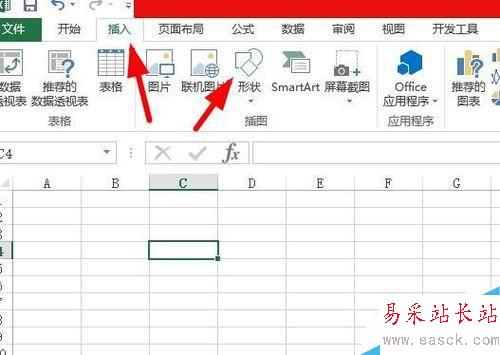
2、然后在彈出的形狀下拉框中,選擇一個你需要插入的形狀。
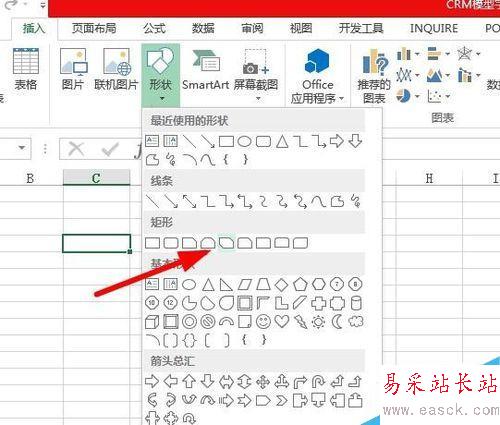
3、選擇好你需要的形狀,然后按住鼠標左鍵不放,在表格中拉出你需要插入圖形大小。
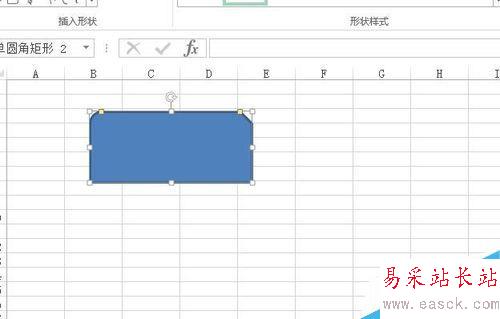
4、圖形畫好了,在圖形上右擊鼠標,會彈出修改圖形下拉框,主要包括樣式、填充和輪廓。
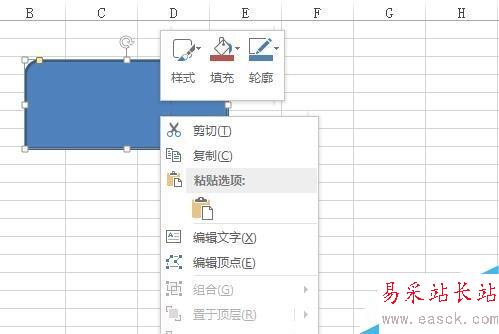
修改圖形樣式
1、點擊【樣式】按鈕,如圖所示會彈出很多不同的樣式,單擊選擇一個你喜歡的樣式即可。
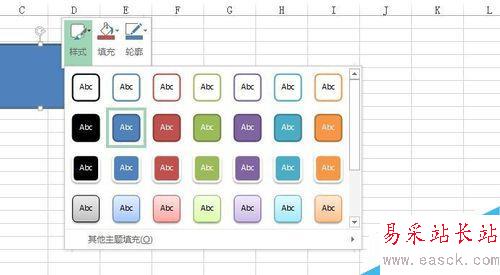
2、你也可以在最上面的的菜單中,如圖所示快速選擇一個樣式。
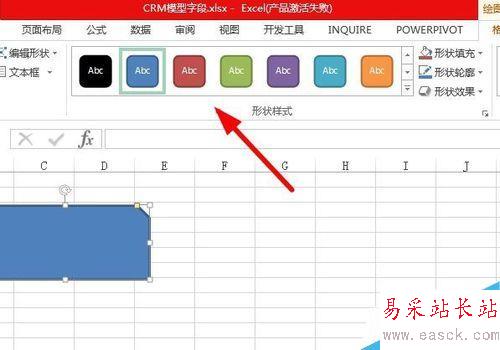
修改圖形填充
1、點擊【填充】按鈕,如圖所示會彈出很多不同的填充顏色,單擊選擇一個你喜歡的顏色。
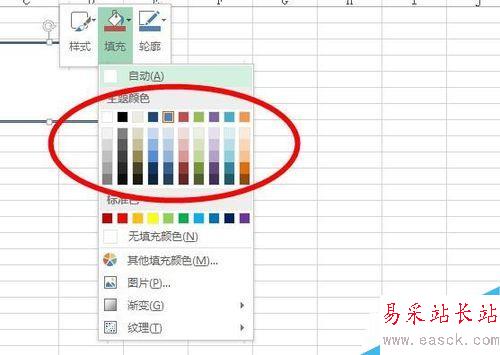
2、你也可以在最上面菜單欄,如圖示箭頭處點擊【形狀填充】。
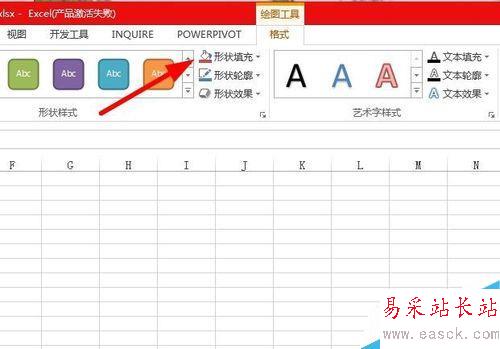
修改圖形輪廓
1、點擊【輪廓】按鈕,如圖所示會彈出很多不同輪廓填充顏色,單擊即可選擇你想更改的輪廓顏色。
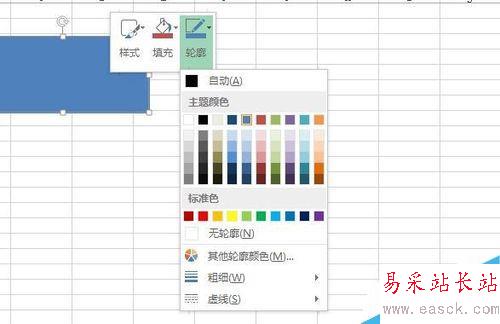
2、你也可以在最上面菜單欄,如圖示箭頭處點擊【形狀輪廓】。
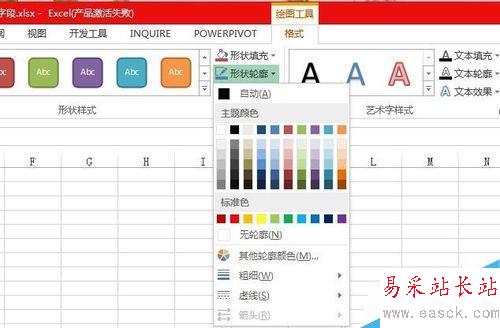
注意事項
excel 2003版本中不帶此項功能。
以上就是在excel 2010中怎么插入不同的形狀并做更改方法介紹,操作很簡單的,大家學會了嗎?希望這篇文章能對大家有所幫助!
|
新聞熱點
疑難解答